- La version gratuite de Spotify vous donne accès à un nombre illimité de chansons, mais au prix de la gestion des publicités.
- Une façon d'éliminer les publicités sur le navigateur Spotify consiste à installer une extension de blocage des publicités à partir du magasin de modules complémentaires.
- Vous pouvez également supprimer les publicités du service de streaming musical en installant un bloqueur de publicités autonome sur les appareils mobiles.
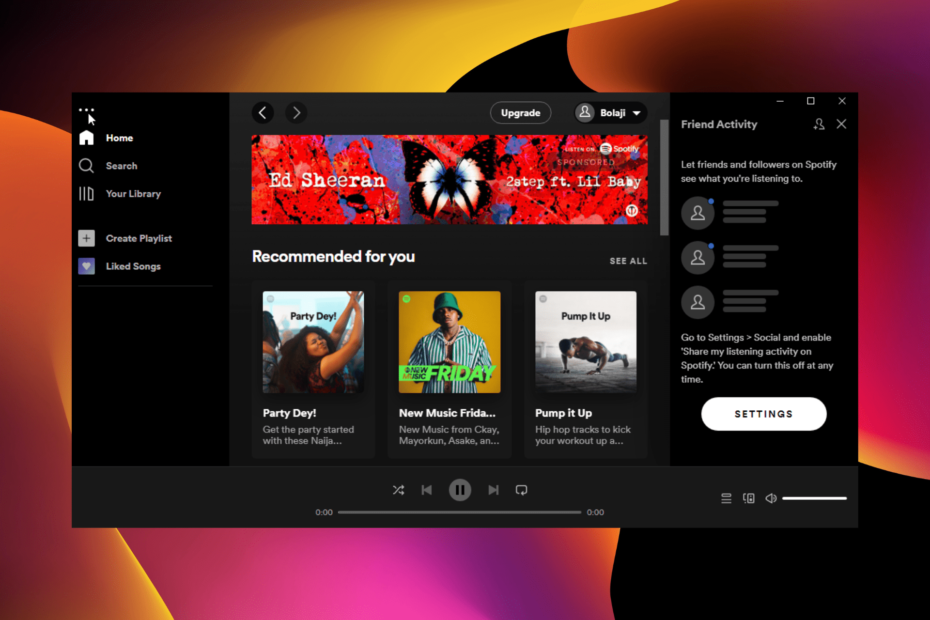
Spotify n'a pas besoin d'être présenté, car c'est l'un des meilleurs services de diffusion de musique financés par la publicité. Il a une version gratuite avec un accès illimité à différentes listes de lecture.
Bien qu'il s'agisse d'un développement bienvenu, il se fait au détriment de l'intégration des publicités. Avec cela, les utilisateurs doivent faire face à des publicités qui interrompent fréquemment le flux de musique.
Cela peut être assez frustrant. Heureusement, ce guide contient sept méthodes éprouvées pour bloquer les publicités sur votre Spotify.
Découvrez un service de streaming musical sans erreur
Si vous êtes un passionné de musique et que vous avez un forfait payant pour Youtube Music, Spotify ou Apple Music, vous pouvez tous y accéder dans un navigateur qui les intègre - Opera GX. Ce navigateur possède les fonctionnalités suivantes :
- Youtube Music, Spotify et Apple Music intégrés dans sa barre latérale (accès facile)
- Connexion permanente pour éviter les problèmes de connexion au serveur
- VPN intégré pour changer de serveur chaque fois que le service peut s'étrangler
- Booster de son dans le navigateur pour augmenter le volume
💡 Opera GX vous permettra également d'installer divers plugins d'égalisation et d'amélioration du son qui vous aideront à obtenir le meilleur son pour votre genre de musique préféré sur votre service de streaming.
⇒ Obtenez Opera GX ici
Pourquoi Spotify diffuse-t-il autant de publicités ?
Pour rendre la version gratuite disponible, Spotify dépend fortement des publicités pour générer des revenus permettant de rémunérer les artistes. Naturellement, les artistes exigent le paiement pour continuer à fournir du contenu.
Cependant, vous pouvez avoir un Spotify sans publicité en vous abonnant à la version premium. De plus, vous pouvez profiter de l'essai d'un mois pour savoir si cela en vaut la peine.
Les bloqueurs de publicités fonctionnent-ils sur le lecteur Web Spotify ?
Navigateurs avec bloqueur de publicités intégré ont eu de la chance en bloquant les publicités Spotify dans le passé. De plus, certaines extensions de bloqueur de publicités font des merveilles.
Cependant, ils échouent parfois car Spotify conçoit constamment de nouveaux moyens pour les contourner. Ainsi, vous pouvez toujours faire fonctionner les bloqueurs de publicités aujourd'hui et recevoir des publicités le lendemain.
AdGuard bloque-t-il les publicités Spotify ?

AdGuard est l'un des bloqueurs de publicités les plus puissants que vous pouvez utiliser sur divers appareils et applications. Il a une version d'application autonome compatible avec la plupart des appareils et une extension qui fonctionne avec les navigateurs populaires.
Il est connu pour bloquer efficacement les publicités Spotify sur divers appareils et navigateurs. Cependant, comme mentionné précédemment, les choses ne sont pas simples et Spotify travaille sans relâche pour s'assurer que les publicités sont disponibles sur la version gratuite.
Ainsi, vous pouvez parfois rencontrer des problèmes avec l'application Spotify lorsque le bloqueur de publicités AdGuard est activé.
Comment bloquer les publicités sur mon navigateur Spotify ?
1. Utilisez un bloqueur de publicités sur votre navigateur Spotify (Windows)
1.1. Utiliser un bloqueur de publicités dédié

Une autre option consiste à installer un bloqueur de publicités dédié à partir de sources fiables comme EZBlocker et BlockTheSpot pour supprimer les publicités.
Ces applications bloqueront les publicités Spotify avant qu'elles ne commencent à être diffusées, que ce soit sur le navigateur ou sur l'application. En outre, l'EZBlocker, par exemple, désactivera automatiquement toutes les publicités tenaces qui dépassent l'adblock.
Il est important de préciser que l'application n'est pas un logiciel gratuit ou open source. Par conséquent, il ne peut pas être modifié ou modifié.
Pointe
De plus, certaines solutions peuvent vous obliger à modifier le fichier hôte de votre PC. Ces méthodes sont non seulement difficiles mais également non garanties, car elles nécessitent une connaissance approfondie de votre système d'exploitation.
1.2. Utilisez un VPN avec bloqueur de publicités intégré
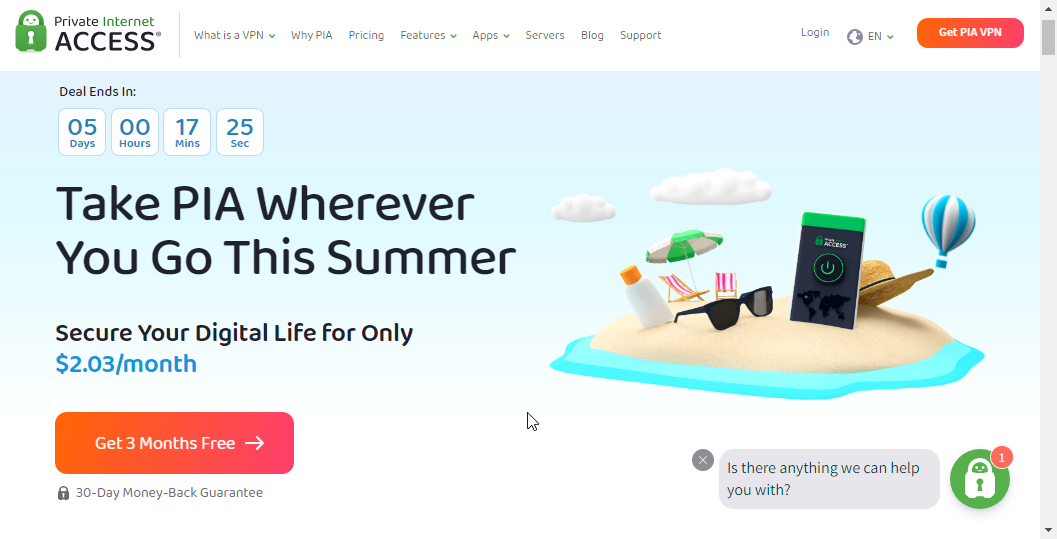
La meilleure solution pour bloquer les publicités Spotify sur l'application Web et la version de bureau sous Windows consiste à utiliser un VPN avec un bloqueur de publicités intégré. Un bon exemple est l'accès Internet privé (PIA).
Il dispose d'un bloqueur MACE intégré qui élimine les publicités, les logiciels malveillants et les trackers. De plus, étant un service VPN, vous avez accès à de la musique à partir d'endroits qui n'auraient pas été disponibles autrement.
⇒ Obtenez un accès Internet privé
2. Bloquer les publicités Spotify sur l'application Web
2.1. Installer une extension adblock
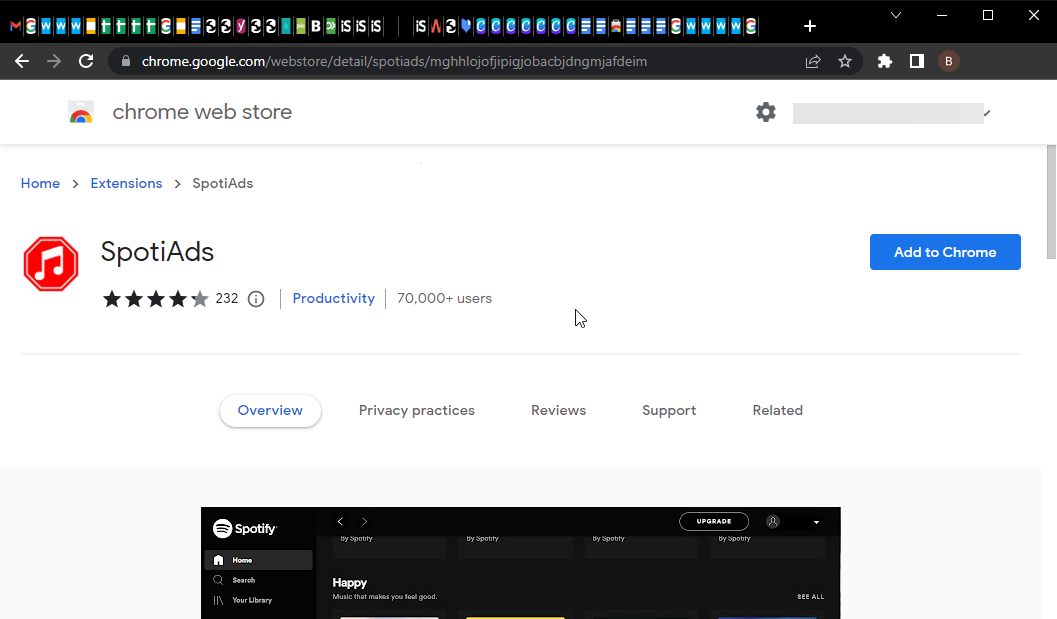
Le blocage des publicités Spotify sur les navigateurs est assez simple. L'option la plus simple consiste à installer une extension de blocage des publicités.
Conseil d'expert: Certains problèmes de PC sont difficiles à résoudre, en particulier lorsqu'il s'agit de référentiels corrompus ou de fichiers Windows manquants. Si vous rencontrez des problèmes pour corriger une erreur, votre système peut être partiellement endommagé. Nous vous recommandons d'installer Restoro, un outil qui analysera votre machine et identifiera le problème.
Cliquez ici pour télécharger et commencer à réparer.
De nombreuses options s'offrent à vous, comme SpotiAds et uBlock Origin pour Chrome et d'autres navigateurs basés sur Chromium. Il existe également de nombreuses extensions Spotify adblock pour Firefox dans la boutique de modules complémentaires Mozilla.
2.2. Utiliser un navigateur avec bloqueur de publicités intégré
Une autre option consiste à utiliser un navigateur avec un bloqueur de publicité intégré comme Opera. Le navigateur Opera est connu pour avoir l'un des bloqueurs de publicités intégrés gratuits les plus efficaces.
Il bloque les publicités sur la plupart des sites Web, y compris Spotify. Enfin, il vous permet d'installer d'autres extensions adblock à partir de sa boutique d'addons et de Chrome Web Store.
⇒ Obtenez Opéra
3. Utilisez un bloqueur de publicités sur votre navigateur Spotify (Android)
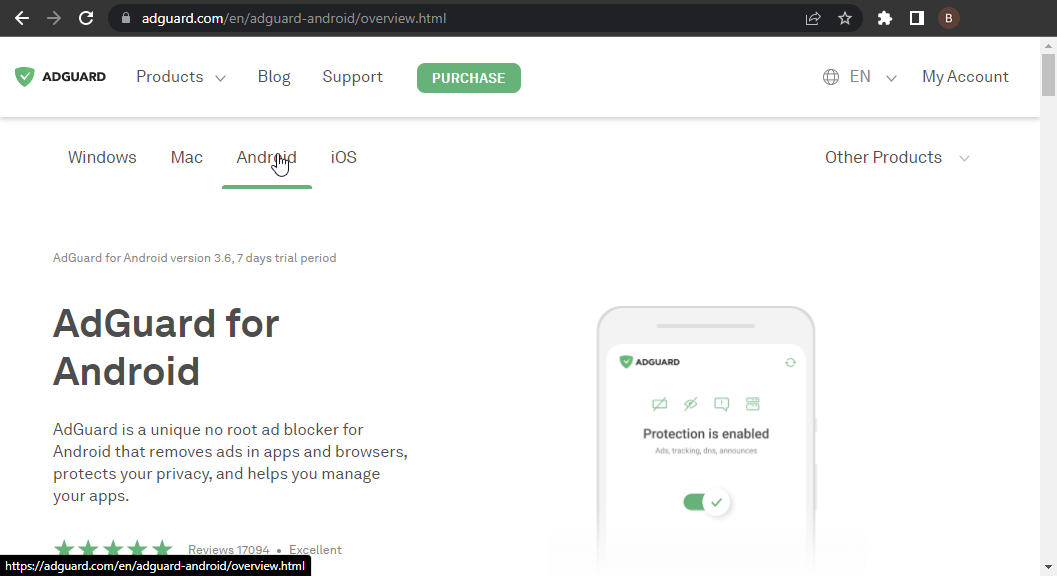
Le moyen le plus simple de bloquer les applications Spotify consiste à installer un bloqueur de publicités comme AdGuard ou un silencieux publicitaire comme Mutify. Dans le cas d'un bloqueur de publicités, il bloque toutes les publicités Spotify avant qu'elles ne démarrent.
Cependant, parfois, si le bloqueur de publicités échoue, un silencieux désactivera les publicités ou les ignorera. Avec cela, vous pouvez profiter de votre musique sans les publicités ennuyeuses.
4. Utilisez un excellent bloqueur de publicités sur le navigateur Spotify (mobile)
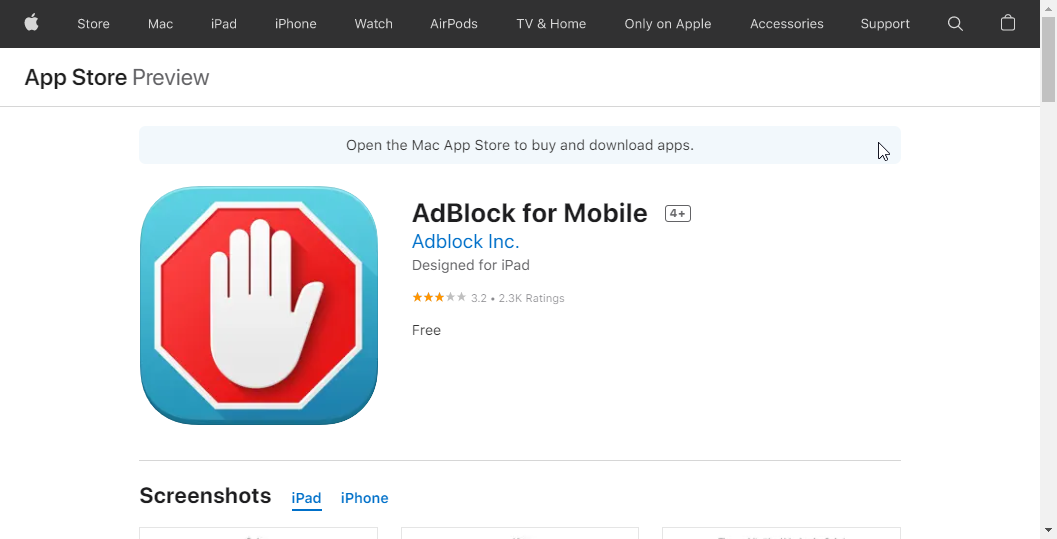
Pour une solution générale pour bloquer les publicités sur tous les appareils mobiles, il est conseillé d'utiliser un pare-feu d'application comme Tracker Control. Ces applications se débarrassent des trackers, des publicités et des sites malveillants.
En outre, vous pouvez utiliser des bloqueurs de publicités disponibles sur tous les principaux appareils. Un bon exemple est l'application AdBlock disponible sur Google Play Store et Apple Store.
5. Utiliser un adblock Spotify sous Linux
Il existe des bloqueurs de publicités dédiés pour Linux qui élimineront à coup sûr les publicités Spotify. Le projet basé sur Github, Spotify-adblock, s'est avéré efficace.
Cependant, certaines de ces applications ont des exceptions avec certaines versions de Spotify. Par conséquent, assurez-vous de lire la section sur le produit avant de télécharger.
6. Passez à Spotify premium
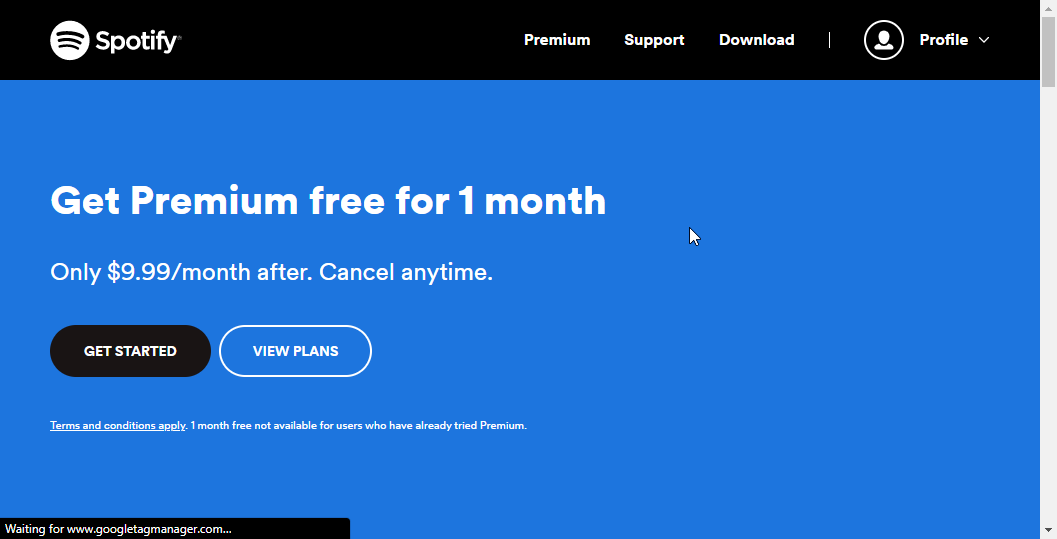
Si vous en avez assez de combiner différents bloqueurs de publicités et applications sur différents appareils pour bloquer les applications Spotify, il est peut-être grand temps de passer à la version premium.
Avec cette mise à niveau vient l'expérience Spotify sans publicité. En outre, vous bénéficiez d'une qualité sonore améliorée et d'autres fonctionnalités qui ne sont pas disponibles dans la version gratuite.
- 6 conseils rapides pour corriger l'erreur Spotify quelque chose s'est mal passé
- Correctif: VPN ne fonctionne pas avec Spotify [guide 2022]
- 6 meilleures extensions de navigateur Spotify à télécharger gratuitement
7. Essayez une alternative moins chère
Si vous ne pouvez pas vivre avec le prix de Spotify, vous pouvez essayer un service de streaming alternatif à la place. Et vous ne manquez certainement pas d'options.
Vous pouvez basculer vers Pandora, Amazon Music et d'autres options supérieures similaires. Bien que la plupart d'entre eux aient des versions payantes, ils sont généralement moins chers que Spotify.
Pourquoi est-ce que je reçois toujours des publicités sur Spotify premium ?
Spotify premium est conçu pour vous offrir une expérience sans publicité. Cependant, vous pouvez toujours recevoir des publicités tierces.
Ces publicités sont recommandées par le créateur du contenu que vous écoutez, et non par Spotify. La plupart des utilisateurs en font l'expérience lorsqu'ils écoutent des podcasts en particulier.
Les publicités Spotify sont assez ennuyeuses, car elles interrompent souvent votre musique. Mais c'est une source majeure de revenus de la société de streaming musical pour rendre la version gratuite disponible.
Cependant, avec les solutions de ce guide, vous pouvez bloquer ces publicités et profiter de votre musique.
Voulez-vous encore plus de musique à écouter? Consultez ensuite ce guide pour meilleur VPN pour Spotify pour changer de pays et obtenir plus de musique.
N'hésitez pas à nous faire part de la solution qui vous a aidé à obtenir une expérience Spotify sans publicité dans les commentaires ci-dessous.
 Vous avez toujours des problèmes ?Corrigez-les avec cet outil :
Vous avez toujours des problèmes ?Corrigez-les avec cet outil :
- Téléchargez cet outil de réparation de PC noté Excellent sur TrustPilot.com (le téléchargement commence sur cette page).
- Cliquez sur Lancer l'analyse pour trouver les problèmes Windows qui pourraient causer des problèmes au PC.
- Cliquez sur Tout réparer pour résoudre les problèmes avec les technologies brevetées (Remise exclusive pour nos lecteurs).
Restoro a été téléchargé par 0 lecteurs ce mois-ci.
![7 meilleures façons de bloquer les publicités sur votre navigateur Spotify [Guide 2022]](/f/01d6b81ffb571e148b02cb34e2e3f0ae.png?width=300&height=460)

